Comment supprimer une feuille de calcul dans Google Sheets
Publié: 2023-01-21Vous voulez savoir comment supprimer une feuille de calcul dans Google Sheets ? Avez-vous déjà essayé de supprimer une ligne ou une colonne d'une feuille de calcul sans y parvenir ? Eh bien, Google Sheets simplifie vraiment la suppression des données inutiles. Vous serez guidé tout au long du processus de suppression d'une feuille de calcul dans Google Sheets dans ce didacticiel. Ce didacticiel vous montrera comment effacer rapidement et efficacement les données d'une feuille de calcul. Par conséquent, assurez-vous de respecter ces instructions si vous avez besoin de supprimer des données d'une feuille de calcul.
Table des matières
Qu'est-ce qu'une feuille de calcul ?
Une feuille de calcul est un logiciel capable de stocker, d'afficher et de modifier des données organisées en lignes et en colonnes. L'un des outils les plus utilisés pour les ordinateurs personnels est le tableur. En général, une feuille de calcul est conçue pour stocker des données numériques et de courtes chaînes de texte.
Utilisations des feuilles de calcul
- Les feuilles de calcul sont utilisées pour créer et maintenir des listes de contrôle.
- Les feuilles de calcul permettent aux utilisateurs d'effectuer des calculs simples.
- Les feuilles de calcul aident les utilisateurs à visualiser les données.
- Les feuilles de calcul permettent aux utilisateurs de documenter le stockage et le partage des données.
Comment supprimer une feuille de calcul dans Google Sheets en version Desktop ?

Dans cet article, nous allons montrer une procédure étape par étape sur la façon de supprimer une feuille de calcul dans Google Sheets dans la version de bureau.
Durée totale : 3 minutes
ÉTAPE 1 : Ouvrez la feuille de calcul
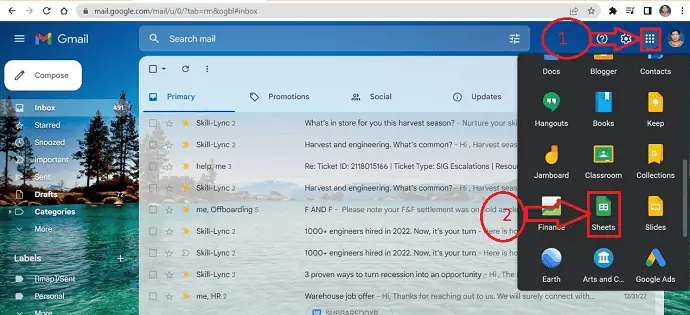
Accédez à votre compte Gmail depuis n'importe quel navigateur. Cliquez sur l'icône de l'application indiquée par les « 9 points verticaux » en haut à droite et sélectionnez l'application « Sheets ».
ÉTAPE 2 : Identifiez la feuille
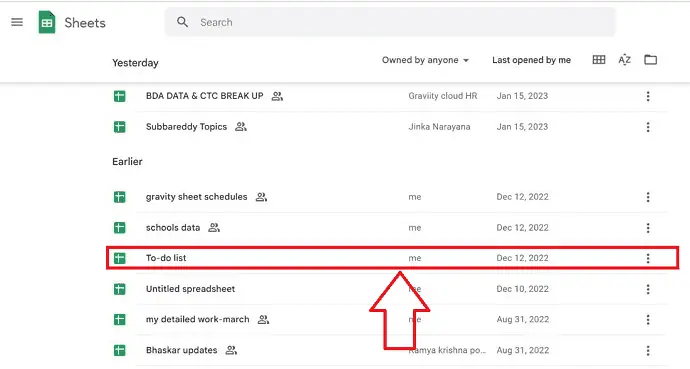
Une liste de feuilles de calcul sera stockée dans votre feuille de calcul. Identifiez la feuille à supprimer des feuilles enregistrées.
ÉTAPE 3 : Cliquez sur l'icône Plus
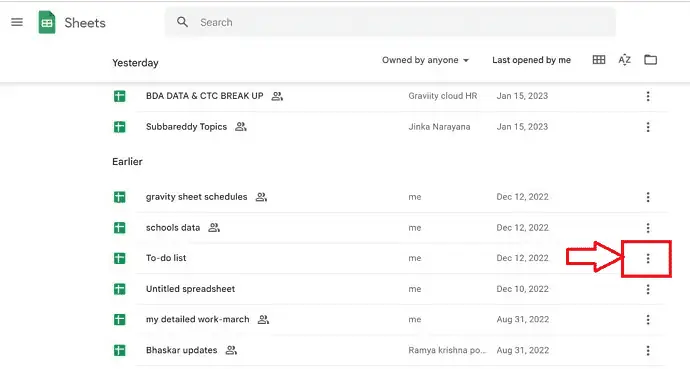
Outre la feuille de calcul identifiée qui est censée être supprimée, vous pouvez trouver l'option "Plus" représentée par "3 points verticaux", cliquez dessus.
ÉTAPE 4 : Cliquez sur l'icône Supprimer
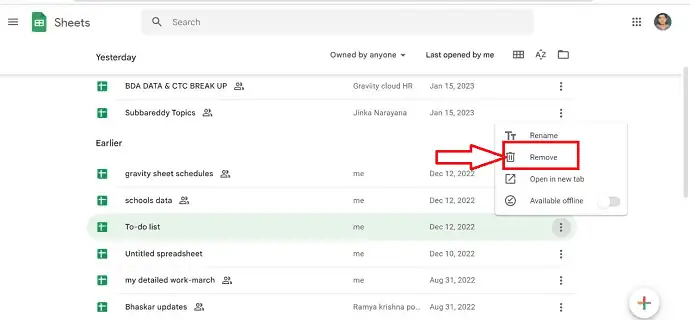
Une nouvelle fenêtre pop-up s'ouvre après avoir cliqué sur "3" points verticaux présents à côté de plusieurs options. Sélectionnez l'option "Supprimer" parmi les options affichées
ÉTAPE 5 : Déplacer vers la corbeille

Après avoir sélectionné l'icône "Supprimer", une nouvelle fenêtre contextuelle apparaîtra, sélectionnez le bouton "Déplacer vers la corbeille" dans la fenêtre contextuelle. C'est ça! votre feuille de calcul sera supprimée de GoogleSheets avec succès en suivant les étapes ci-dessus.
Fournir:
- Document
- L'ordinateur
- Tableur
Outils:
- Tableur

Matériel : Logiciel
Comment supprimer une feuille de calcul dans Google Sheets en version mobile ?
Nous avons discuté de la suppression de la feuille de calcul dans la version de bureau. Démontrons la procédure étape par étape pour supprimer des feuilles de calcul dans Google Sheets dans la version mobile.
- Installez l'application « Google Sheets » depuis votre Android/IOS depuis le Play Store/App Store respectif sur votre mobile.
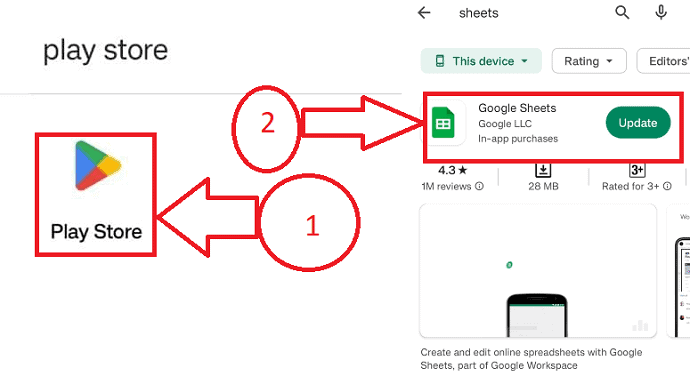
- Vous pouvez trouver toutes les feuilles de calcul stockées dans vos GoogleSheets et identifier la feuille à supprimer de la liste des feuilles de calcul stockées.
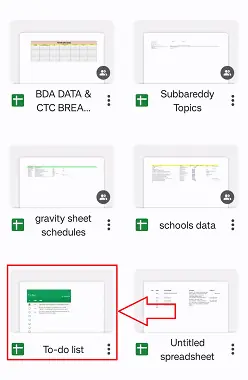
- Cliquez sur l'Icône « Plus » présente en bas à droite de la feuille représentée par « 3 points verticaux ».
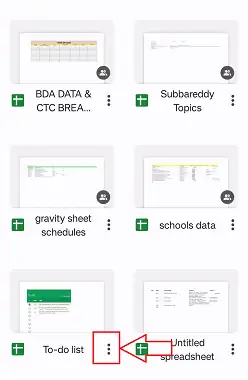
- Une fenêtre contextuelle apparaîtra avec plusieurs icônes. Parmi les multiples icônes présentes dans la fenêtre contextuelle, sélectionnez l'icône "Supprimer".
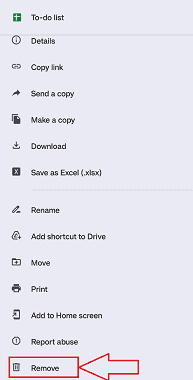
- Une nouvelle fenêtre Pop-up s'affichera, cliquez sur l'icône "Déplacer vers la corbeille" votre feuille sera supprimée de GoogleSheets et déplacée vers la corbeille.
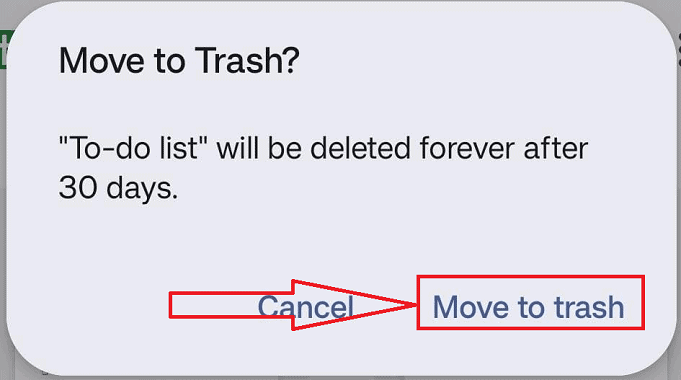
Voilà, en suivant la procédure ci-dessus, vous pouvez supprimer avec succès la feuille de calcul dans Google Sheets la version mobile.
Conclusion
Nous espérons sincèrement que vous avez trouvé notre article sur la suppression d'une feuille de calcul dans Google Sheets utile. Les feuilles de calcul peuvent être un outil fantastique pour suivre vos données, mais parfois vous souhaiterez peut-être supprimer une feuille ou certaines lignes de données. Nous espérons sincèrement que cet article, qui explique comment supprimer une feuille de calcul dans Google Sheets, vous a été utile. Nous apprécions votre temps et espérons vous voir bientôt.
J'espère que ce tutoriel vous a aidé à "Supprimer une feuille de calcul dans Google Sheets" . Si vous voulez dire quelque chose, faites-le nous savoir via les sections de commentaires. Si vous aimez cet article, partagez-le et suivez WhatVwant sur Facebook, Twitter et YouTube pour plus de conseils techniques.
- Connexe : 5 méthodes gratuites pour ouvrir des fichiers Excel en ligne.
- Des outils Google utiles et d'autres ressources pour faciliter vos études.
- Comment protéger par mot de passe le fichier Excel et 4 façons gratuites de déprotéger la feuille Excel.
- Comment convertir Excel en PDF - 17 méthodes étonnantes.
Comment supprimer une feuille de calcul dans Google Sheets - FAQ
Quel est le raccourci Google Sheets pour supprimer une feuille ?
Utilisez les touches Ctrl, Maj et F11 de votre clavier pour activer F11. Le bouton Supprimer la feuille doit être cliqué. Pour confirmer que vous souhaitez supprimer la feuille, cliquez sur le bouton Oui.
En combien de temps une feuille de calcul Excel peut-elle être supprimée ?
Ctrl + – (moins sur le clavier principal) (moins sur le clavier principal) Le moyen le plus rapide d'effacer des lignes consiste à utiliser un raccourci Excel. Cependant, il peut supprimer des lignes ainsi que les informations que vous devez conserver s'il existe des données à droite de votre table principale, comme illustré dans l'exemple ci-dessous.
En combien de temps pouvez-vous supprimer des cellules de Google Sheets ?
Ouvrez une feuille de calcul dans l'application Google Sheets sur votre appareil mobile ou votre tablette Android.
Vous pouvez supprimer une ligne ou une colonne en la touchant et en la maintenant enfoncée.
Appuyez sur Supprimer dans l'option qui s'affiche.
Comment supprimer chaque ligne de Google Sheets ?
Dans la vue des données, cliquez sur une ligne, puis tout en maintenant la touche Contrôle (Windows) ou Commande (Mac) enfoncée, cliquez sur chaque ligne supplémentaire que vous souhaitez modifier ou supprimer. Cliquez sur la première ligne, maintenez la touche Maj enfoncée et cliquez sur la dernière ligne pour choisir une liste continue.
